如何在Windows服务器上安装并启动IIS7的FTP服务
想让你的Windows服务器顺利跑起FTP服务,真没那么难,跟我来一步步操作就ok啦!首先,在你的服务器上打开“控制面板”,点击“程序和功能”,然后选择“开启或关闭Windows功能”。接着,找到“Internet信息服务”(IIS),点开前面的加号,找到“FTP发布服务”,别忘了勾选“FTP管理控制台”和“FTP服务器”这两个选项,点击“确定”,等待安装完成。
另外,也可以通过“开始”菜单打开“管理工具”,进入“服务器管理器”,在“角色摘要”中点击“Web服务器(IIS)”来管理FTP服务。确认“FTP发布服务”启动了,没启动别着急,直接在“服务”中右键点击“FTP发布服务”,选择“启动”。简单几步,FTP服务就启动起来啦,日常管理也更方便了。
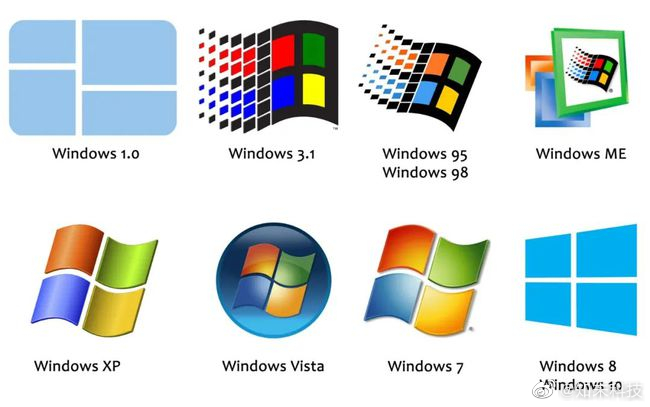
IIS7服务器FTP设置技巧和常用FTP软件哪个好用
关于IIS7服务器下FTP的设置,这里给大家整理了几个超级实用的小技巧:
- 控制面板里面可以关闭或开启IIS服务,如果你碰到网页总是显示IIS7,那可能是你的IIS还没完全关闭,直接去“程序和功能”里面把Internet信息服务关掉,解决问题so easy。
- 添加FTP站点时,使用IIS7服务器管理工具,点“FTP”窗口,然后点“添加FTP”,输入地址、端口、用户名和密码,搞定FTP站点的绑定。
- 定时上传下载任务?用IIS管理工具里的任务设置功能,设置起来一点儿也不难,自动化真是省心呀!
- 碰到权限问题或者特殊端口不通,记得确认服务器的端口和权限设置,比如非默认21端口需要手动指定。
说到FTP客户端软件,推荐几款超好用的:
- IIS7服务器管理工具:适合批量管理FTP站点,能同步操作,还能做备份和自动提醒,真是服务器管理神器!
- FlashFXP和CuteFTP:各有特色,支持站点管理和批量传输,尤其适合频繁上传下载的朋友。
选对工具,工作事半功倍,省时省力,舒服!

相关问题解答
-
IIS7服务器FTP服务启动不了怎么办?
哎呦,这种情况最常见的是FTP“发布服务”没启动。你只要打开“服务”窗口,找到“FTP发布服务”,右键点启动就行啦。如果还不行,记得检查IIS功能有没有完全安装,没装齐就先填坑再说!信我,很快就能搞定的! -
为什么我的新网页打开总显示IIS7而不是网站内容?
嘿,这其实是因为你的IIS服务还在跑着那个默认界面呢。你去“程序和功能”里把Internet信息服务关闭,或者把默认网页替换成你自己的网站主页,问题立马就解决了,放心大胆试试吧! -
IIS FTP上传文件老报错451,咋整?
呃,这个比较坑爹,通常是因为FTP服务器默认启用了UTF8编码,导致部分文件上传出错。解决方法很简单:进IIS管理器,找到FTP站点的“高级设置”,把“允许UTF8”的选项从True改成False,保存退出,嘿,问题解决啦,上传顺顺的! -
FTP和SFTP、FTPS有什么区别,我该用哪个?
这个嘛,简单说就是:FTP是传统文件传输方式,SFTP是基于SSH的加密传输,FTPS则是给FTP加了SSL安全认证。安全方面,SFTP和FTPS更靠谱点,尤其是传输重要数据时,用它们更放心。具体选哪个,看你需求和服务器支持啦!

发布评论